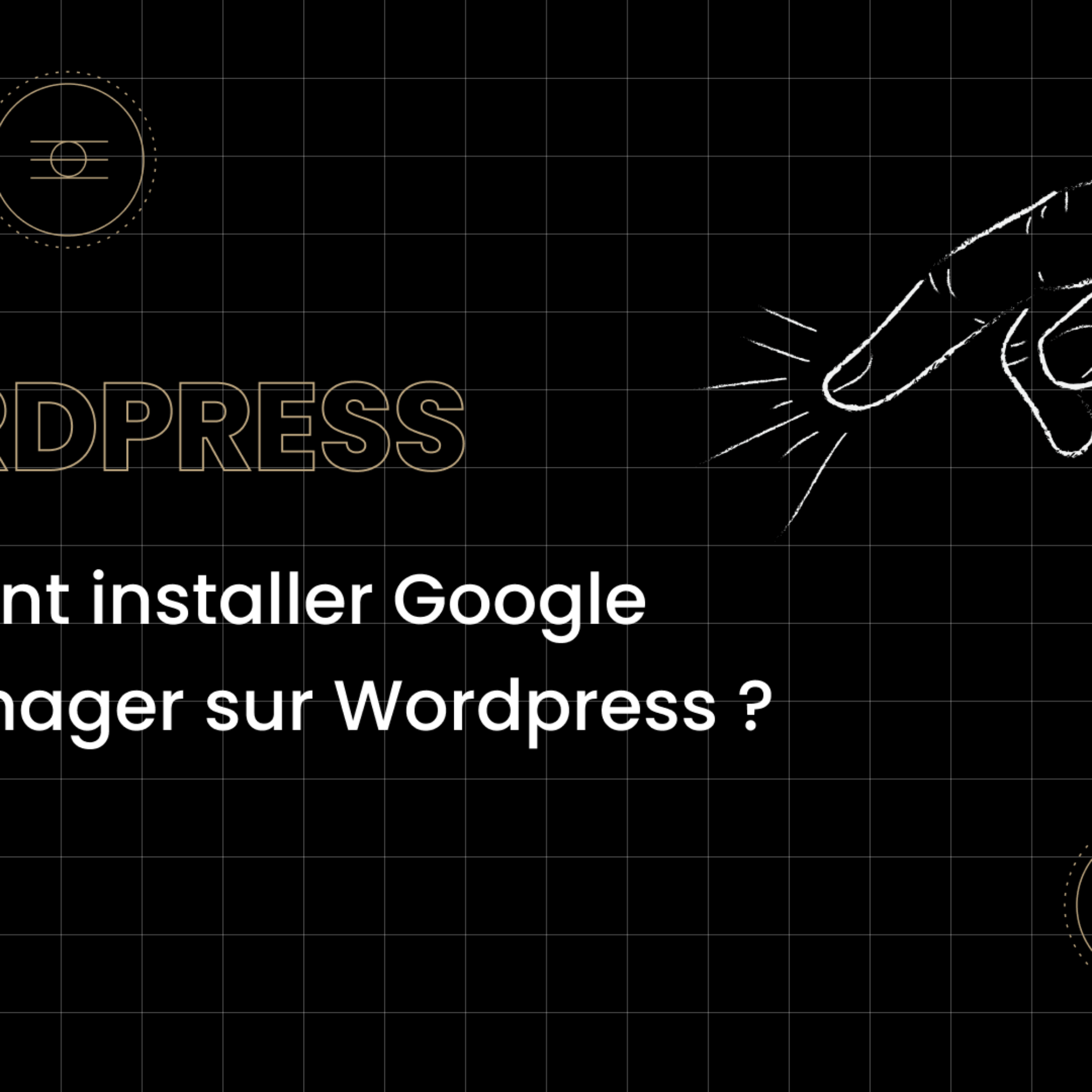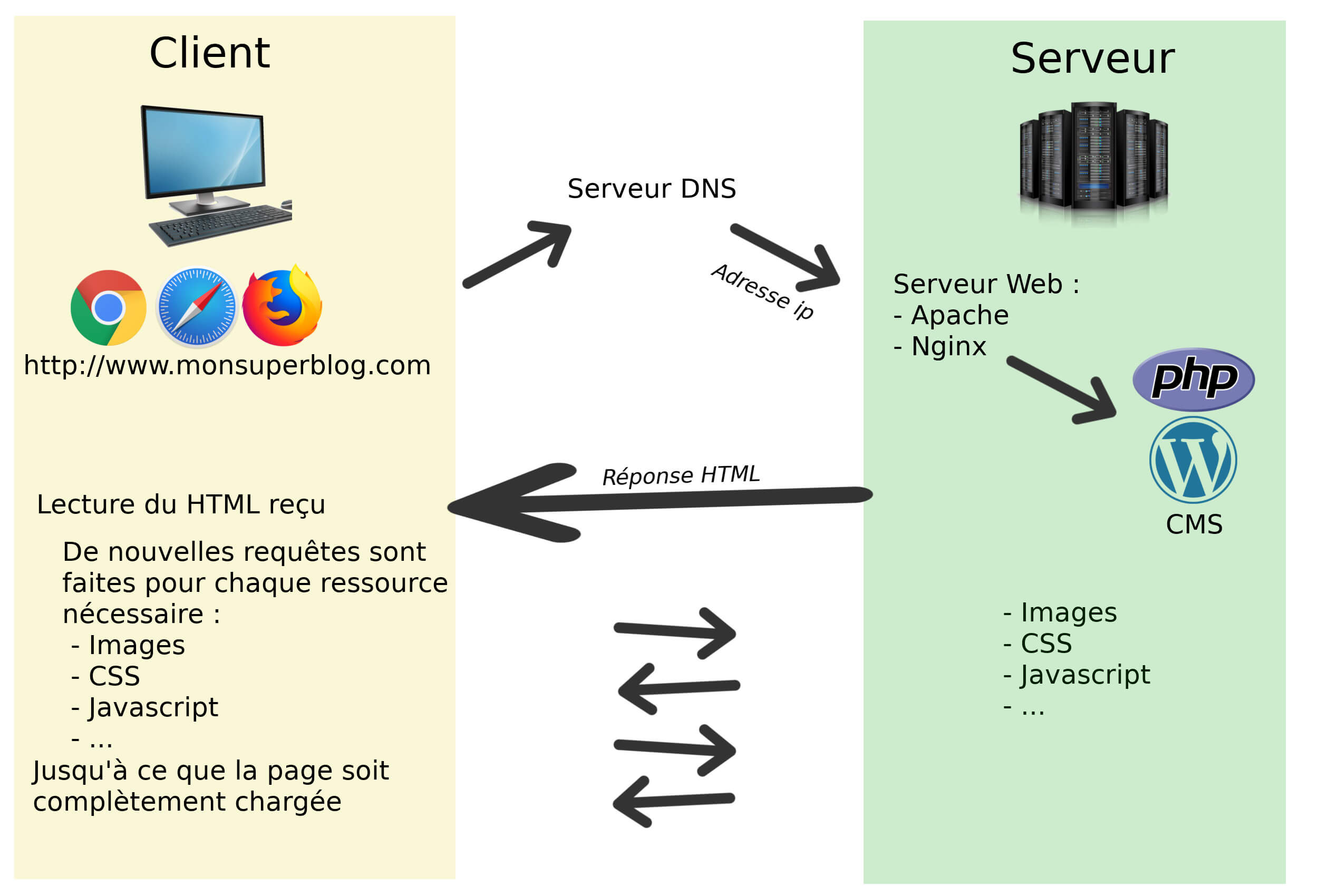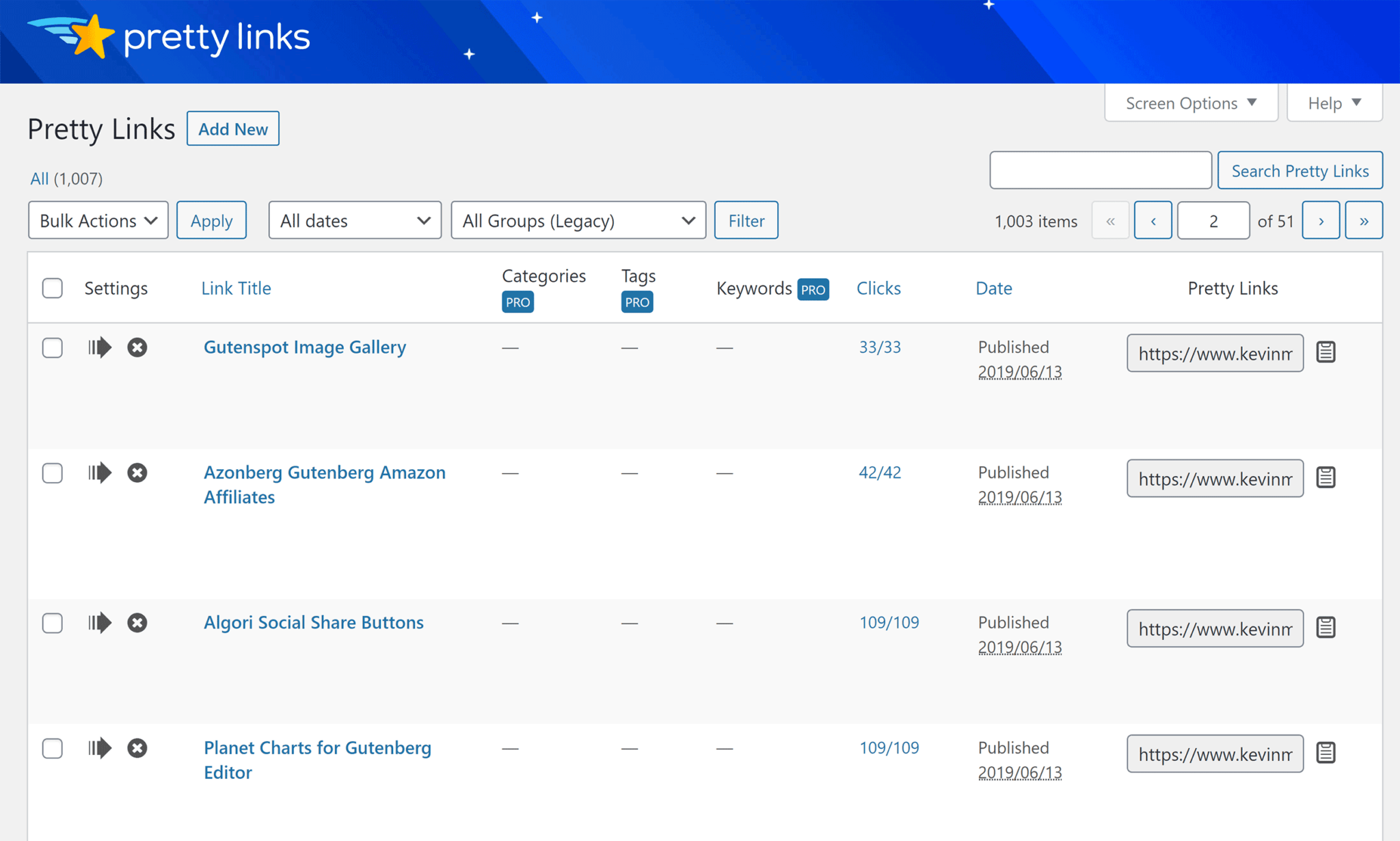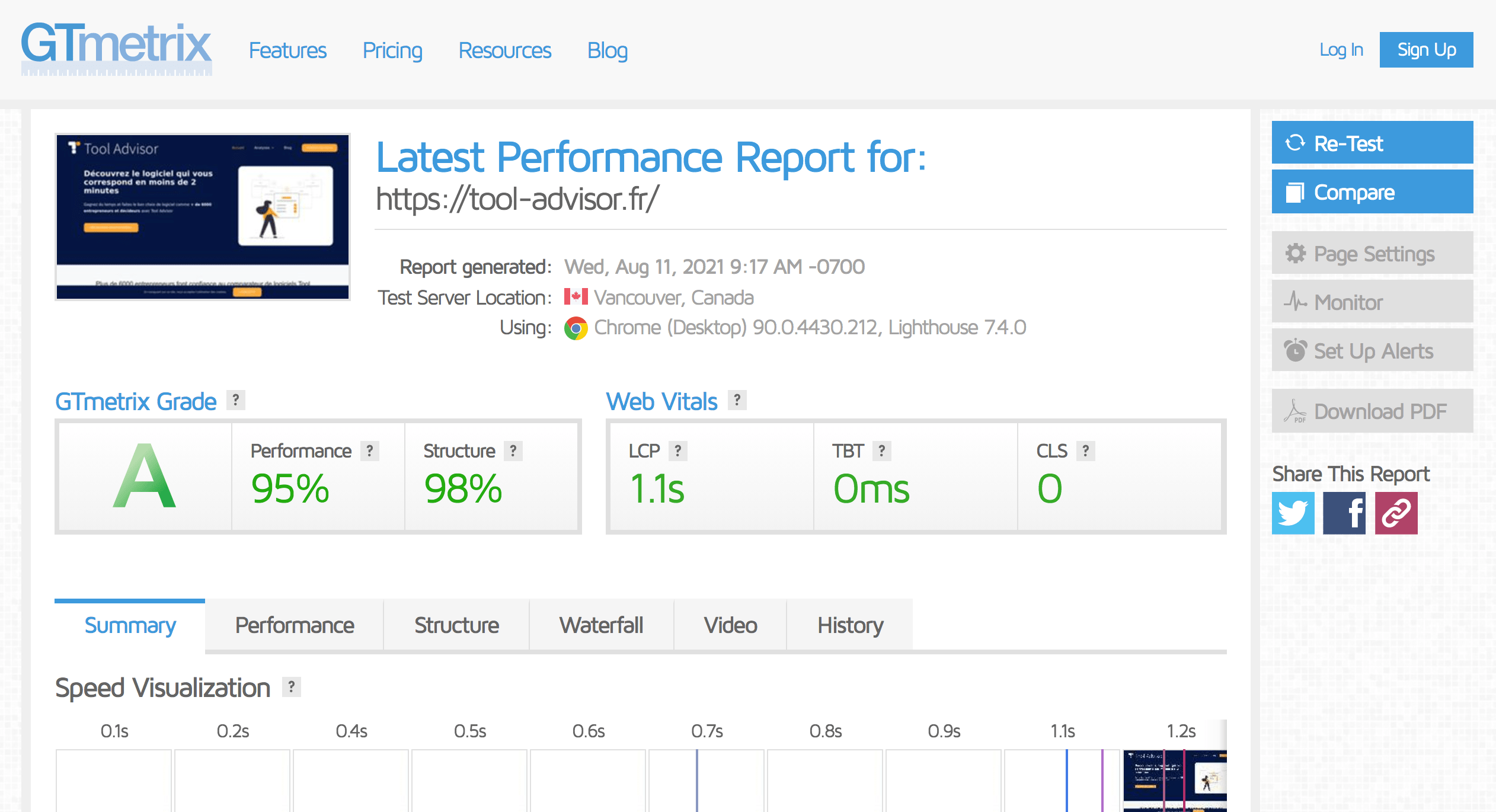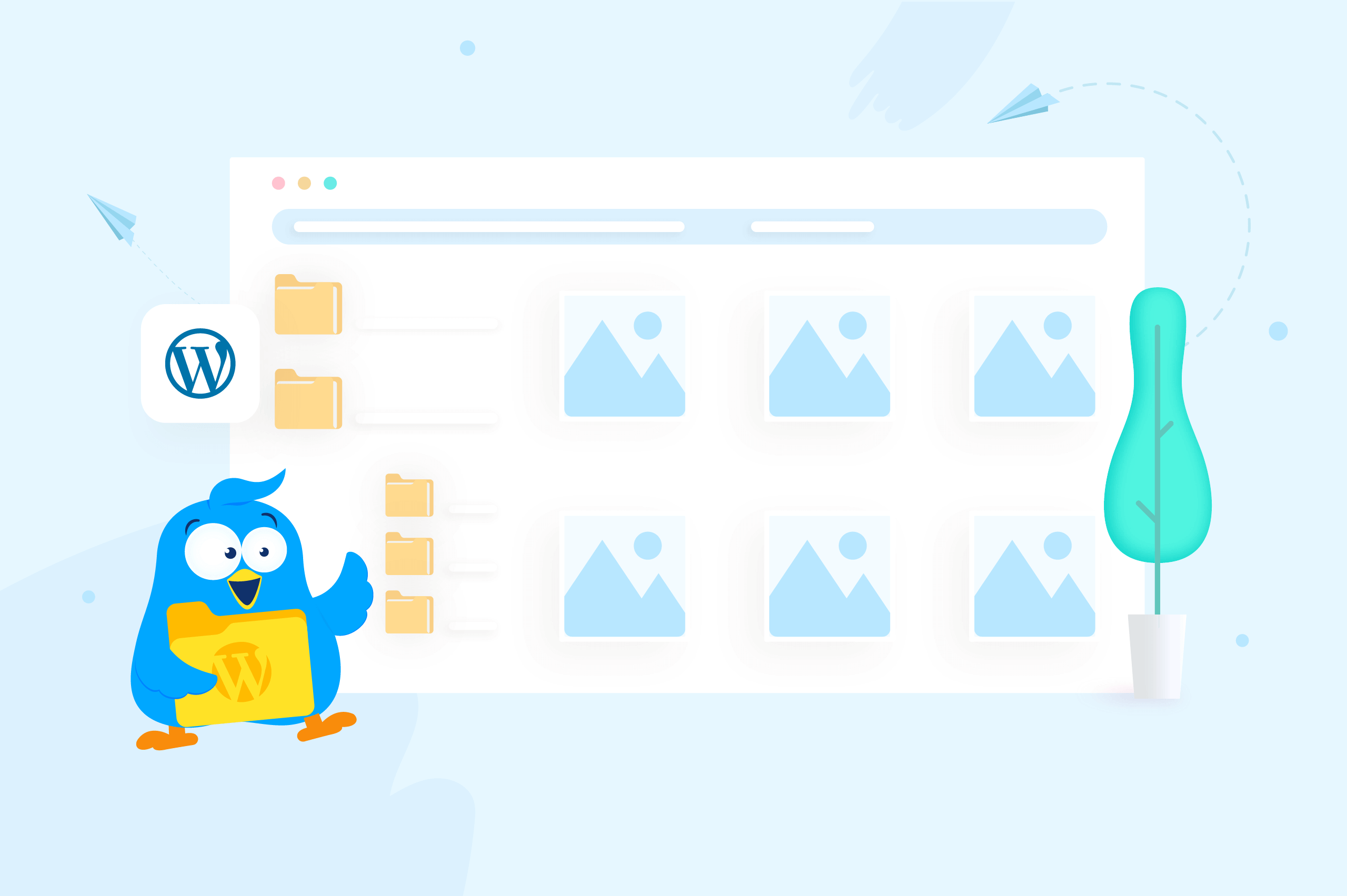Vous savez probablement que Google Tag Manager WordPress est un outil fantastique et gratuit pour gérer tout le code de suivi de votre site Web. Si vous êtes familiarisé avec l’édition de thèmes WordPress, vous ne savez peut-être pas comment installer Google Tag Manager sur un site WordPress.
Heureusement, ce n’est pas trop difficile. Cela vous prendra moins de 10 minutes à compléter. Vous pouvez utiliser Tag Manager pour configurer Google Analytics, ajouter des pixels, surveiller des événements, etc. Nous allons vous montrer pourquoi Tag Manager est utile et comment l’utiliser sur un site WordPress.
Qu’est-ce que Google Gestionnaire de balises ?
Google Tag Manager est un logiciel gratuit qui vous permet d’ajouter différents types de code (tags) à votre site Web. Le code de suivi Google Analytics, les codes d’événement Google Analytics, le script de conversion Google Ads et les balises de remarketing sont tous des exemples de balises. GTM vous permet d’ajouter une variété de différents types de code à votre site Web, y compris des codes personnalisés.
Lorsqu’il s’agit de stocker et de réviser des centaines d’activités, cela peut être difficile. Cependant, Google Tag Manager résout ce problème en stockant toutes vos balises dans un seul emplacement – votre compte GTM.
Imaginez Google Tag Manager comme une boîte à outils contenant tous vos gadgets, comme une règle (Google Analytics), un marteau (Google Ads), etc.
Vous pouvez également tester vos balises dans Google Tag Manager pour vous assurer qu’elles se déclenchent lorsque vous chargez la bonne page ou appuyez sur un bouton spécifique.
Un autre grand avantage est que vous pouvez ajuster les balises et leur fonctionnement sans avoir à modifier le code source de votre site Web (ce que vous ne pourrez peut-être pas faire en raison des longs cycles de publication ou des calendriers chargés des développeurs) – à la place, vous modifiez simplement balises dans l’interface utilisateur GTM et publiez les modifications en un seul clic.
Google Tag Manager est divisé en trois sections :
- Balises : extraits de code Javascript ou pixels de surveillance
- GTM utilise des déclencheurs pour déterminer quand et comment déclencher une balise.
- Les variables incluent : GTM peut nécessiter des informations supplémentaires pour que la balise et le déclencheur fonctionnent correctement.
Que sont exactement les balises ?
Les balises sont des fragments de code ou des pixels de surveillance obtenus à partir d’applications tierces. Ces balises indiquent à Google Tag Manager comment procéder.
Le temps que les utilisateurs passent sur une page de votre site Web, les soumissions de formulaires, la façon dont ils sont arrivés sur votre site, les liens sur lesquels ils ont cliqué et même les articles qu’ils ont supprimés de leur panier sont tous des exemples de détails de balise nécessaires pour les spécialistes du marketing.
Chaque balise garde la trace d’un élément particulier. Par exemple, vous pouvez créer une balise juste pour voir combien de personnes remplissent le formulaire de votre page “Contactez-nous”. La balise soumettra ensuite des données plus détaillées à Google Analytics, AdWords ou à un autre service tiers.
Malheureusement, pour les spécialistes du marketing sans grande expérience en matière de création ou de codage, le codage manuel des balises peut être une opération longue et difficile, et remplir des tickets pour le service informatique peut également prendre beaucoup de temps.
L’ensemble du processus de marquage devient beaucoup plus simple avec Google Tag Manager. Tout ce que vous avez à faire est d’injecter un code dans les pages de votre site une seule fois, et Google Tag Manager le codera et l’intégrera pour vous chaque fois que vous souhaiterez créer une balise.
- Code de suivi universel pour Google Analytics
- Code de remarketing pour Google Adwords
- Code de suivi des conversions pour Google AdWords
- Code de suivi pour les heatmaps (Hotjar, CrazyEgg, etc…)
- Les pixels Facebook sont une sorte de pixel qui est
Quels sont les avantages d’utiliser Google Tag Manager ?
C’est simple et rapide
C’est vrai. C’est fantastique, mais qu’en est-il de Google Tag Manager ?
Continuons avec nos balises bien connues pour mieux comprendre cela. Le processus d’installation peut être long, répétitif et technique si vous choisissez d’en utiliser plusieurs.
Une envie soudaine d’ajouter le pixel Facebook, le code de suivi GA et Google Ads (anciennement AdWords) le code de suivi prend beaucoup de temps.
Cela peut être un énorme défi pour vous. À chaque fois, vous devrez ajouter le code de la balise de suivi appropriée à votre site Web WordPress – ou l’inclure dans un plugin dédié, s’il en existe un.
La méthode est simplifiée avec Google Tag Manager. Lorsque vous installez le système de gestion des balises avec GTM, il vous suffit d’ajouter UNE FOIS deux morceaux de code à votre site Web.
Cette manipulation vous aide à lier la plateforme Google à WordPress, et cela se fait à l’aide d’un plugin, que j’expliquerai plus tard.
Le code n’a pas besoin d’être touché
Puis GTM prend le relais et le centralise. Sans toucher à une seule ligne de code, vous pouvez ajouter, modifier et désinstaller vos balises de suivi depuis la même interface.
Pour vous faciliter la tâche, Google Tag Manager utilise un système automatisé pour appliquer les balises à votre site Web pour vous. Et c’est plutôt bien pour un débutant, non ? Plus besoin de contacter un développeur !
GTM prend en charge une cinquantaine de balises au total, qu’elles soient faites par vous-même (par exemple, Google…
Lire la suite : cliquez ici